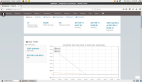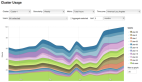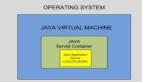借助VMware Log Insight工具分析系統日志
VMware公司最近發布了vCenter Log Insight工具,從而正式加入分析這一擁擠的市場,該工具因集成了vSphere和vCenter Operations Manager而與眾不同。我們一起來了解部署Log Insight的流程以及日常如何使用。
VMware Log Insight部署
在部署Log Insight之前,在Log Insight社區或產品頁面中使用免費的VMware網站登錄賬戶下載虛擬應用(目前還是beta版)。
擁有OVF虛擬應用之后,您可以通過vSphere Windows Client或vSphere Web Client安裝它,使用如圖1所示的Deploy OVF Template 選項。
Deploy OVF Template Wizard會引導您經過以下流程:
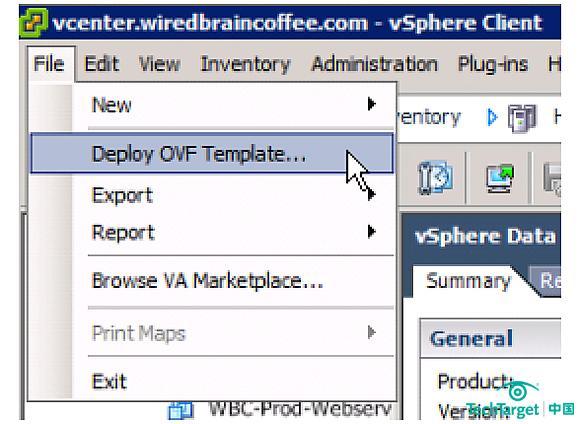
圖1
• 接受最終用戶協議
• 選擇Log Insight部署的位置
• 選擇Log Insight VMDK存儲的類型—thick lazy zeroed、thick eager zeroed 或thin provisioning
• 配置Log Insight的IP地址——靜態或動態DHCP
包含下載在內的整個過程我花費的時間少于30分鐘。圖2是Log Insight虛擬機啟動后的畫面。
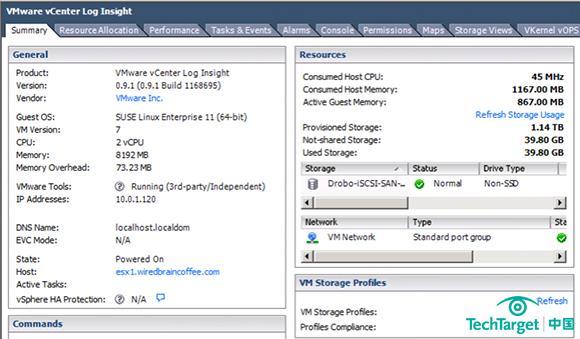
圖2
默認情況下,Log Insight的VMDK文件(虛擬磁盤)共有3個:分別用于存放Log Insight OS、Log Insight應用自身日志、整體系統日志的數據庫和索引。用于整體系統日志的數據庫和索引的VMDK大小設置為140GB。
一旦Log Insight存儲空間用盡,整個系統的日志信息將會停止直到您擴展了日志VMDK空間的大小或啟用歸檔功能。要擴展日志數據的容量,增加額外的VMDK并重啟Log Insight虛擬機。Log Insight自動識別新的VMDK并把新的容量添加到已有的日志空間,高效地擴展整體系統日志的存儲空間。要增加一個歸檔位置,輸入共享NFS文件的URL。
或許您還想了解下虛擬機的規模:默認情況下,Log Insight虛擬機有2個虛擬CPU(vCPU)、8GB vRAM和140GB的虛擬磁盤空間。VMware宣稱該配置大約可以支持20臺宿主機每天產生3GB的日志數據。如果宿主機數量太多,或每天提交Log Insight的日志數據量更大,則需要重新配置。Log Insight配置指南中提到最大的配置可以支持到750臺宿主機每天產生112GB的日志數據,提供16個vCPU,32GBvRAM。要達到這種規模的Log Insight虛擬機,必須停掉并把虛擬機的硬件從v7升級到v8以支持16 個vCPU。您還需要在筆記本或臺式機上運行vCenter Log Insight進行實驗室驗證并在Log Insight Web界面中改變vRAM和內存堆棧設置。堆棧大小應該為配置內存容量的一半。